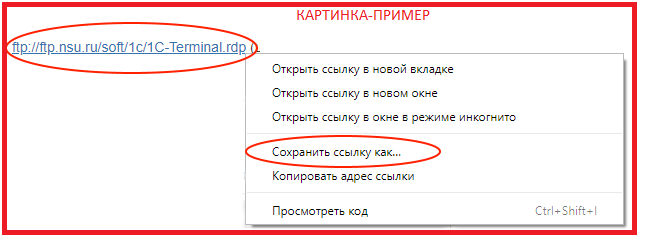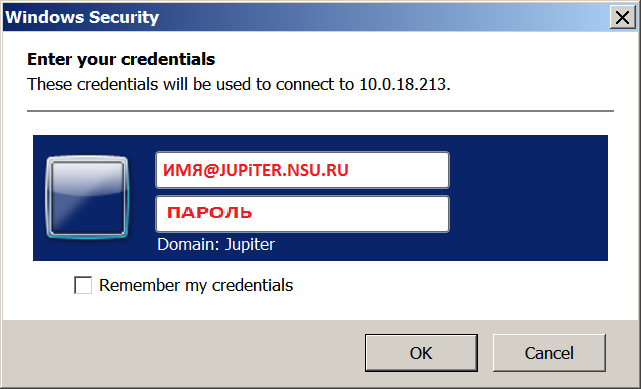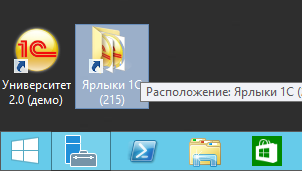...
- Скачайте себе на рабочий ПК файл по ссылке прямо отсюда: 1C-Terminal.rdp
или с ftp://ftp.nsu.ru/soft/1c/1C-Terminal.rdp
(щелкните по любой из ссылок выше правой кнопкой мыши, выберите "сохранить как...") , ниже показан пример действий. - Выберите папку сохранения (например, на Рабочий стол), укажите тип файла "Все" и нажмите "Сохранить"
- Запустите его.
При подключении к терминальному серверу необходимо ввести логин и пароль.
Логин должен иметь вид: имя_пользователя@jupiter.nsu.ru или JUPITER\имя_пользователя.
Поставьте галочку "Запомнить"
Старые ярлыки для доступа к 1С находятся в папке , если в дальнейшем не хотите повторно вводить реквизиты. Нажмите "ОК" для подключения. - После успешного подключения к терминалу 1С:
- Найдите папку "Ярлыки 1С" на рабочем столе .
терминального сервера - Откройте ее:
- Запустите ту базу ("Учебный процесс", "Университет" и т.д.), для которой вам прислали доступ.
...
Дополнительная полезная информация:
...
Часть данных обновлений можно скачать с локального файлохранилища: ftp://ftp.nsu.ru/soft/1c/rdp_cleint/
Не описаные здесь проблемы и их решение можно найти в отдельном разделе: Проблемы и их решения
...